Assinante é uma das funções de usuário padrão do WordPress. Os usuários com a função de usuário assinante podem fazer login no seu site, mas têm acesso limitado.
O sistema de funções de usuário do WordPress define o que cada usuário pode e não pode fazer no seu site. É importante familiarizar-se com as funções de usuário à medida que seu site WordPress cresce.
A função de assinante é adequada quando você deseja que os usuários façam login no seu site sem poder fazer alterações, como para acessar conteúdo exclusivo ou comprar seus produtos e serviços.
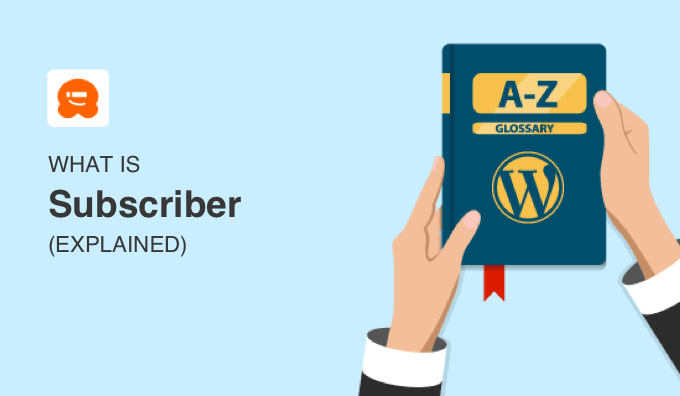
O que é um assinante no WordPress?
Há muitas maneiras de os usuários assinarem o seu conteúdo. Eles podem se inscrever no seu feed RSS, no boletim informativo por e-mail, no seu canal do YouTube ou segui-lo nos seus canais de mídia social.
No entanto, isso é diferente da função de assinante do WordPress.
No WordPress, um usuário é alguém que está registrado no seu site WordPress e pode fazer login com um nome de usuário e uma senha. Você limita o acesso dos usuários ao seu site atribuindo-lhes funções de usuário, e há cinco funções disponíveis por padrão.
A função de assinante é para usuários que você deseja que possam fazer login no seu site, mas não fazer nenhuma alteração. Esses usuários poderão atualizar seus perfis de usuário e alterar suas senhas, mas não poderão criar conteúdo, alterar configurações, visualizar comentários ou fazer qualquer outra coisa na área de administração do WordPress.
Essa função de usuário é particularmente útil se você tiver um site de associação, uma loja de comércio eletrônico ou outro site em que os usuários possam se registrar e fazer login.
Como permitir assinantes em seu site WordPress
O WordPress vem com funcionalidade integrada para gerenciar registros de usuários. Ela é desativada por padrão, mas você pode ativá-la facilmente.
Como habilitar o registro de usuários
Se quiser permitir que os usuários se registrem no seu site WordPress, basta acessar a página Configurações ” Geral. Role para baixo até a seção “Membership” (Associação) e marque a caixa ao lado da opção “Anyone can register” (Qualquer pessoa pode se registrar).

Em seguida, você precisa selecionar a função de usuário padrão. Essa é a função de usuário atribuída a cada novo usuário que se registra no seu site.
Cada função de usuário no WordPress vem com suas próprias permissões e recursos. Consulte nosso guia sobre funções e permissões de usuário do WordPress para saber mais sobre funções de usuário no WordPress.
Certifique-se de deixar a função de usuário padrão como “Assinante” e, em seguida, clique em “Salvar alterações”.
Adição de um link de login
Agora que os leitores podem se registrar, você precisa fornecer links para onde eles podem se registrar e fazer login. A maneira mais simples de adicionar um link de login é adicionar o meta widget à barra lateral.
Basta acessar a página Appearance ” Widgets e adicionar o widget “Meta” a uma barra lateral. Você pode consultar nosso guia sobre como adicionar e usar widgets no WordPress para obter instruções detalhadas.

O meta widget inclui links para registro, login ou logout, assinatura do feed RSS e do feed de comentários, e visita ao site WordPress.org.
Criação de uma página de login personalizada
Entretanto, o uso do widget Meta não tem aparência profissional nem oferece muitas opções. Talvez seja melhor criar uma página de login personalizada do WordPress.
Você pode fazer isso usando o WPForms, o melhor plugin de formulário de contato do WordPress. Ele vem com um complemento de registro de usuário que permite criar formulários de login e registro.
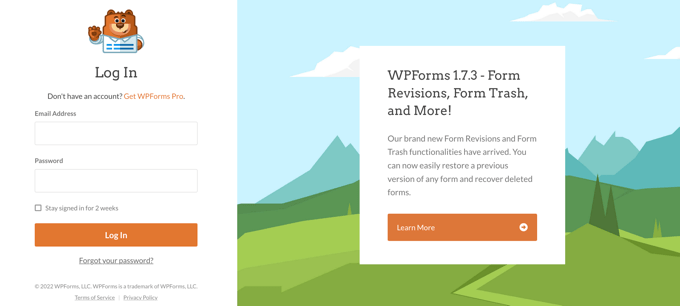
Para obter mais detalhes, consulte nosso guia sobre como criar uma página de login personalizada do WordPress.
Visualização de assinantes em seu site WordPress
Se você abriu o site do WordPress para registro de usuários, é bom ficar de olho nos usuários registrados.
Você pode visualizar rapidamente todos os usuários que se inscreveram como assinantes fazendo login no site do WordPress e acessando a página Usuário ” Todos os usuários.
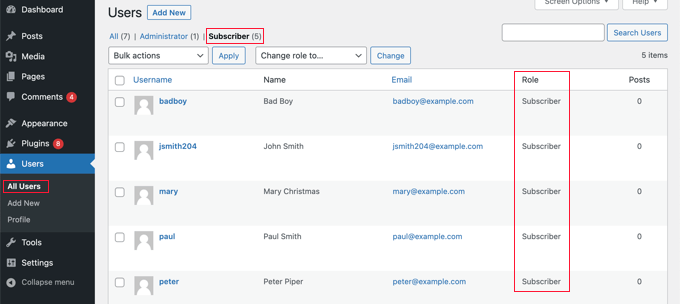
A partir daí, basta clicar no link “Subscriber” (Assinante) na parte superior da página.
Envio de um boletim informativo para sua lista de assinantes
O termo “assinante” também é usado para usuários que se inscrevem em um boletim informativo por e-mail. Os boletins informativos por e-mail são uma maneira eficaz de aumentar o tráfego do seu blog e criar um público fiel.

Observe que a função de usuário assinante no WordPress não é um assinante de e-mail. Os usuários com a função de assinante não receberão automaticamente seus novos artigos por e-mail.
A maioria dos proprietários de sites simplesmente adiciona um formulário de inscrição no boletim informativo na barra lateral do blog. No entanto, a maioria dos usuários não presta muita atenção a esses formulários, e você perde uma grande quantidade de assinantes em potencial.
É nesse ponto que você precisará do OptinMonster. Ele é a melhor ferramenta para converter visitantes do site em assinantes de e-mail. Com o OptinMonster, você pode criar belos formulários de opt-in de assinantes que chamam a atenção para criar sua lista de assinantes e transformar visitantes em clientes mais rapidamente.
Para saber mais, confira nossa lista de maneiras fáceis de obter rapidamente mais assinantes de e-mail.
Esperamos que este artigo tenha ajudado você a saber mais sobre assinantes no WordPress. Você também pode consultar nossa lista de Leitura adicional abaixo para obter artigos relacionados sobre dicas, truques e ideias úteis do WordPress.
Se você gostou deste artigo, inscreva-se em nosso canal do YouTube para receber tutoriais em vídeo sobre o WordPress. Você também pode nos encontrar no Twitter e no Facebook.
Leitura adicional
- Guia definitivo para criar um site de associação no WordPress
- Como permitir o registro de usuários no seu site WordPress
- Como iniciar uma loja on-line em 2024 (passo a passo)
- Função do usuário
- Guia para iniciantes sobre funções e permissões de usuário do WordPress
- Colaborador
- Como criar um boletim informativo por e-mail da maneira certa (passo a passo)
- Como criar uma página de login personalizada no WordPress (guia definitivo) 2024
- 17 maneiras testadas e fáceis de aumentar sua lista de e-mails mais rapidamente




